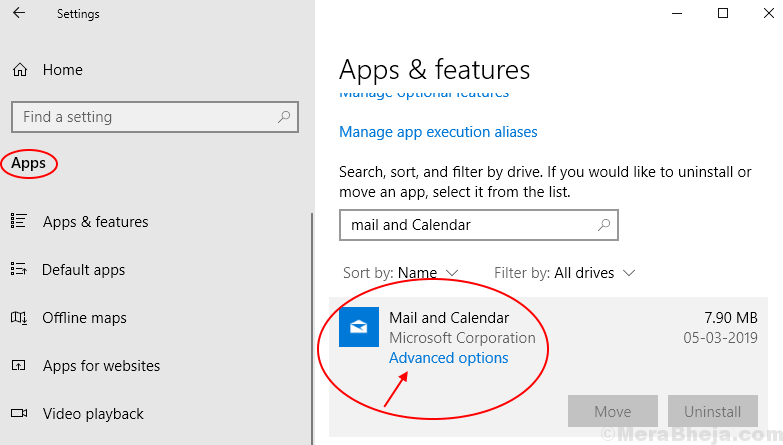Mozilla Firefox, Google Chrome, Internet Explorer 등과 같은 인기 있는 웹 브라우저를 통해 인터넷에 액세스할 때 많은 사용자가 직면합니다. 프록시 서버가 응답하지 않음 문제. 이 오류가 컴퓨터에 표시되는 주된 이유는 잘못된 프록시 설정 때문일 수 있습니다. 잘못된 프록시 설정은 프록시를 비활성화하여 수정할 수 있으므로 문제를 해결할 수 있습니다.
이 기사에서는 3가지 방법을 통해 컴퓨터에서 프록시를 쉽게 비활성화하여 문제를 해결할 수 있는 방법을 설명합니다. 프록시 서버가 응답하지 않음 문제. 이 간단한 트릭을 배우려면 계속 읽으십시오.
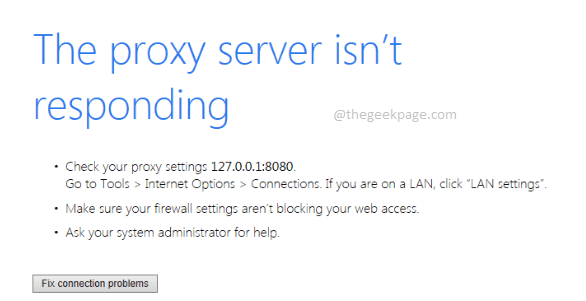
목차
방법 1: 인터넷 속성을 통해 프록시 비활성화
1 단계: 키를 누르십시오 승리 + R 시작하기 위해 함께 달리다 대화 상자.
뜨면 입력 inetcpl.cpl 그리고 치다 입력하다 시작하는 키 인터넷 속성.
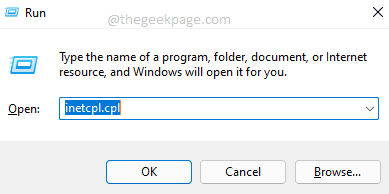
2 단계: 클릭 사이 먼저 탭합니다.
다음으로 이름이 지정된 버튼을 클릭합니다. 랜설정.
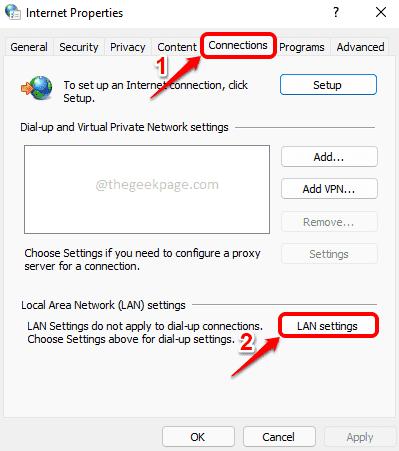
3단계: 에서 근거리 통신망(LAN) 설정 창문, 확인하다 그만큼 체크박스 에 해당하는 자동으로 설정 감지.
다음으로, 체크 해제 그만큼 체크박스 에 해당하는 LAN에 프록시 서버 사용.
모두 완료되면 다음을 누르십시오. 좋아요 단추.
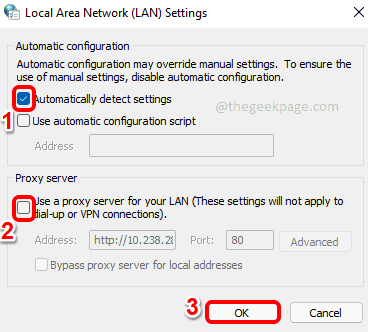
그게 다야 문제가 여전히 존재하는지 확인할 수 있습니다. 여전히 존재하는 경우 다음 방법으로 진행하십시오.
방법 2: 레지스트리 설정을 통해 프록시 비활성화
이 방법에는 레지스트리 설정 변경이 포함됩니다. 잘못된 레지스트리 설정은 심각한 문제를 일으킬 수 있으며 레지스트리 항목을 변경하기 전에 항상 레지스트리 항목을 백업하는 것이 좋습니다. 그래서, 계속 진행하기 전에 백업해 주세요.
1 단계: 열기 달리다 를 눌러 창 승리와 알 함께 키입니다.
뜨면 입력 regedit 그리고 치다 입력하다 열쇠.

2 단계: 에서 레지스트리 편집기 창에서 다음 단계를 수행하십시오.
-
복사 및 붙여 넣기 다음과 같은 URL 그런 다음 Enter 키를 누르십시오.
Computer\HKEY_CURRENT_USER\Software\Microsoft\Windows\CurrentVersion\인터넷 설정
- 확인 인터넷 설정 폴더가 선택됩니다. 왼쪽 창 창을 한 번 클릭하면 됩니다.
- 에서 오른쪽 창 창유리, 마우스 오른쪽 버튼으로 클릭 그리고 치다 삭제 아래 목록에 있는 다음 모든 키에 대한 옵션입니다.
- 프록시 마이그레이션
- 프록시 활성화
- 프록시 서버
- 프록시 재정의
메모: 아래 스크린샷에는 ProxyOverride 키가 없습니다. 그러나 존재하는 경우 삭제해야 합니다.
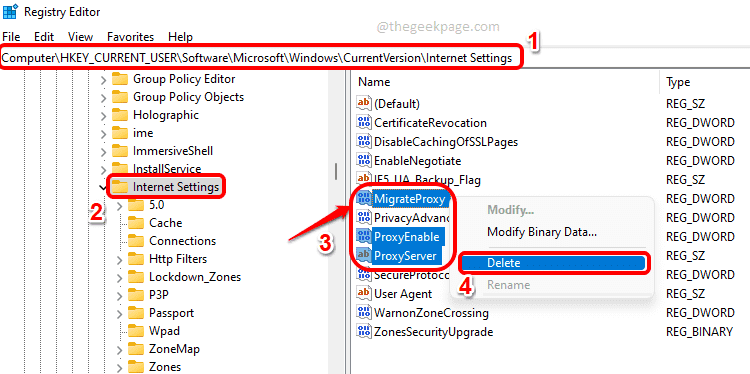
문제가 해결되었는지 확인하십시오. 그렇지 않은 경우 시도 다시 시작 당신의 기계.
다시 시작해도 문제가 발생하면 다음 방법을 시도하십시오.
방법 3: 설정 애플리케이션을 통해 프록시 비활성화
1 단계: 누르세요 승리 + 나 키를 함께 열려면 설정 애플리케이션.
에 왼쪽 창 창에서 네트워크 및 인터넷 타일과 오른쪽 창 창에서 이름이 지정된 타일을 클릭합니다. 대리.
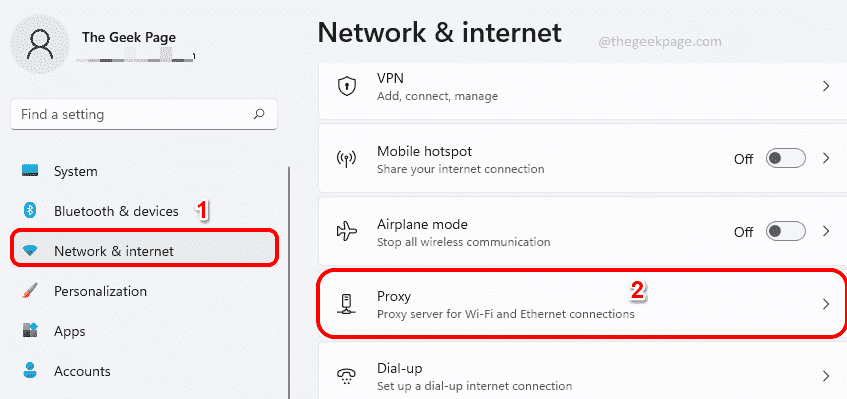
2 단계: 지금 아래 수동 프록시 설정 섹션에서 이름이 지정된 버튼을 클릭하십시오. 편집하다.

3단계: 이제 이름으로 새 창이 열립니다. 프록시 서버 수정. 여기에서 확인하십시오 토글 버튼 에 해당하는 프록시 서버 사용 돌았다 끄다. 을 치다 구하다 단추.
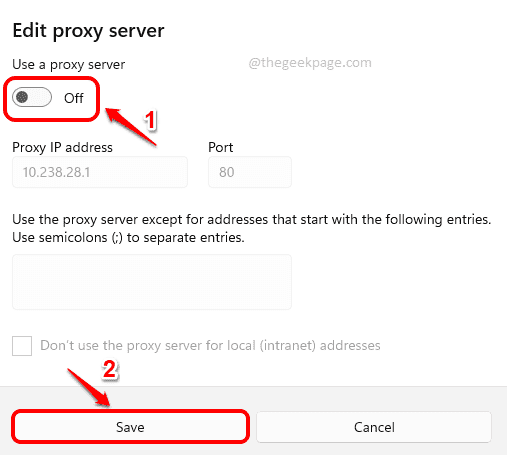
어떤 방법이 효과가 있었는지 의견 섹션에 알려주십시오. 감사합니다!